eclipse漢化及jdk安裝環境配置超詳細教程(Java安裝教程)
很開心能寫下這篇文章幫助對java語言有興趣的人關于java軟件分為idea以及ec 這里我們使用ec我安裝時也遇見了很多問題,諸如安裝路徑,環境配置 網上許多文章眾說紛紜,踩過許多坑,所以才有意寫下此文,幫助那些對于Java、有興趣的同學們,話不多說,一起來看吧
1.下載安裝ec這是java構成的一部分 這里我直接提供下載 進入直接下載即可
https://www.eclipse.org/downloads/
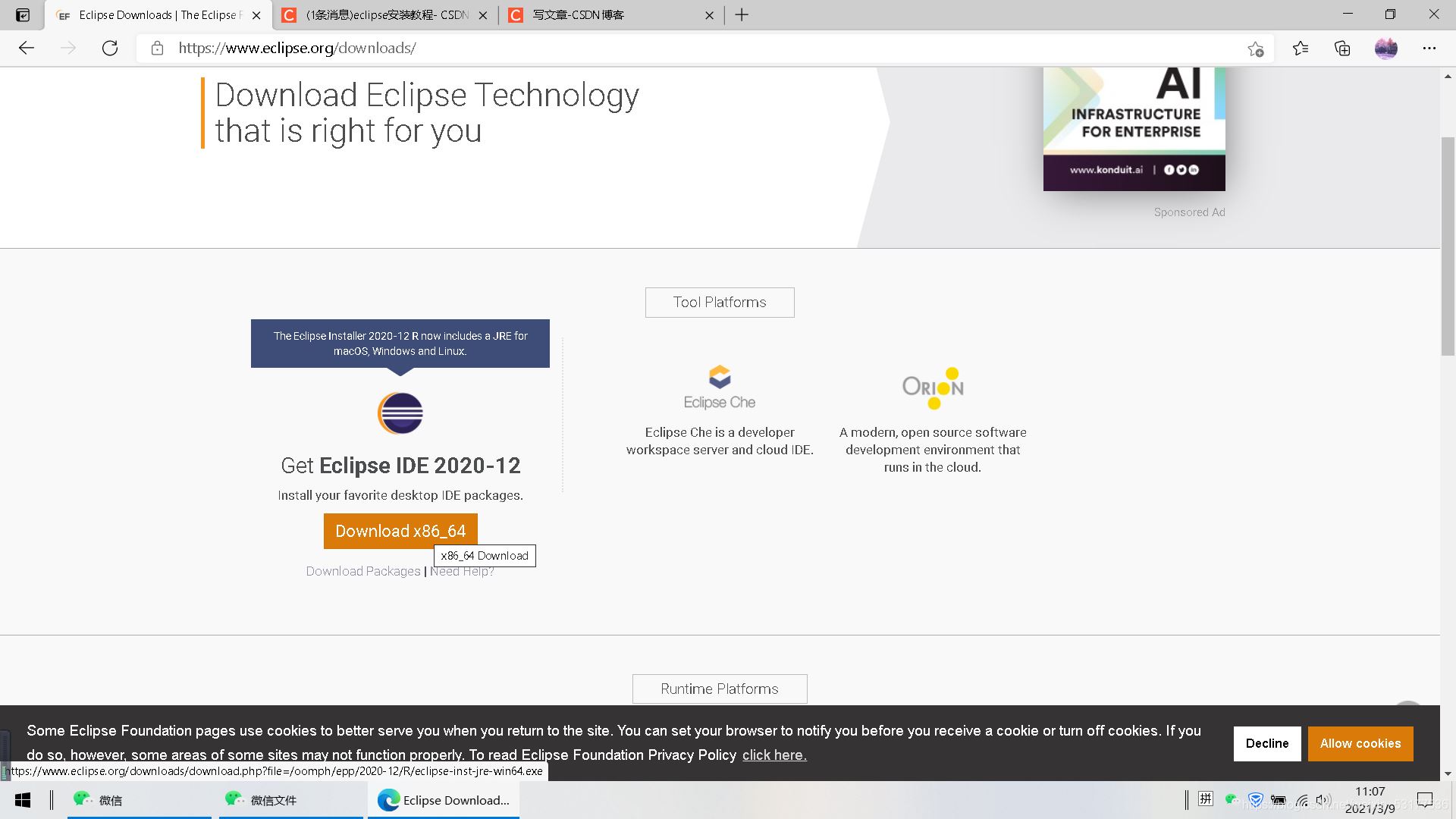
點擊下載
進入這個頁面 點擊鏡像加速器下載
加粗樣式
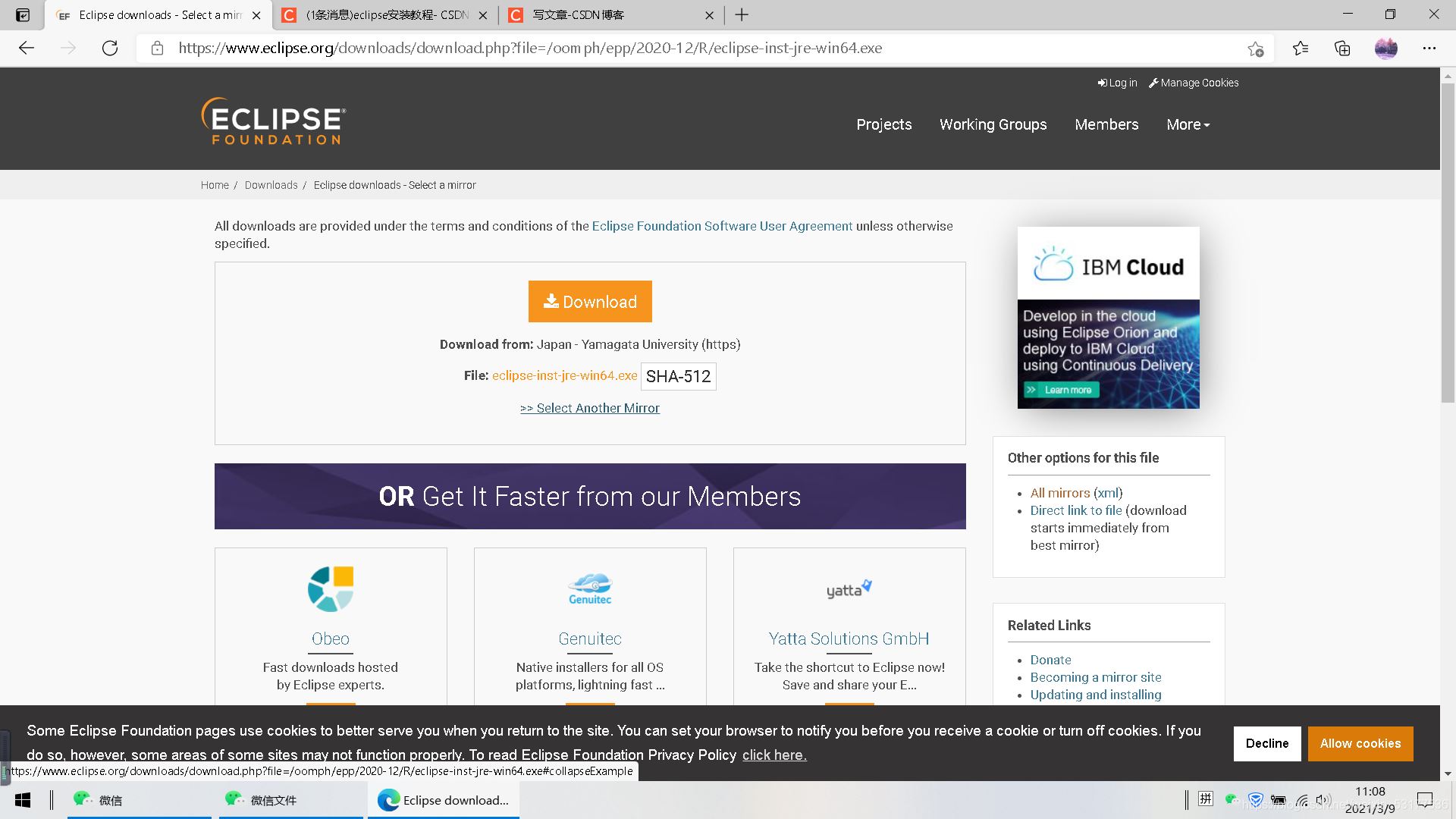
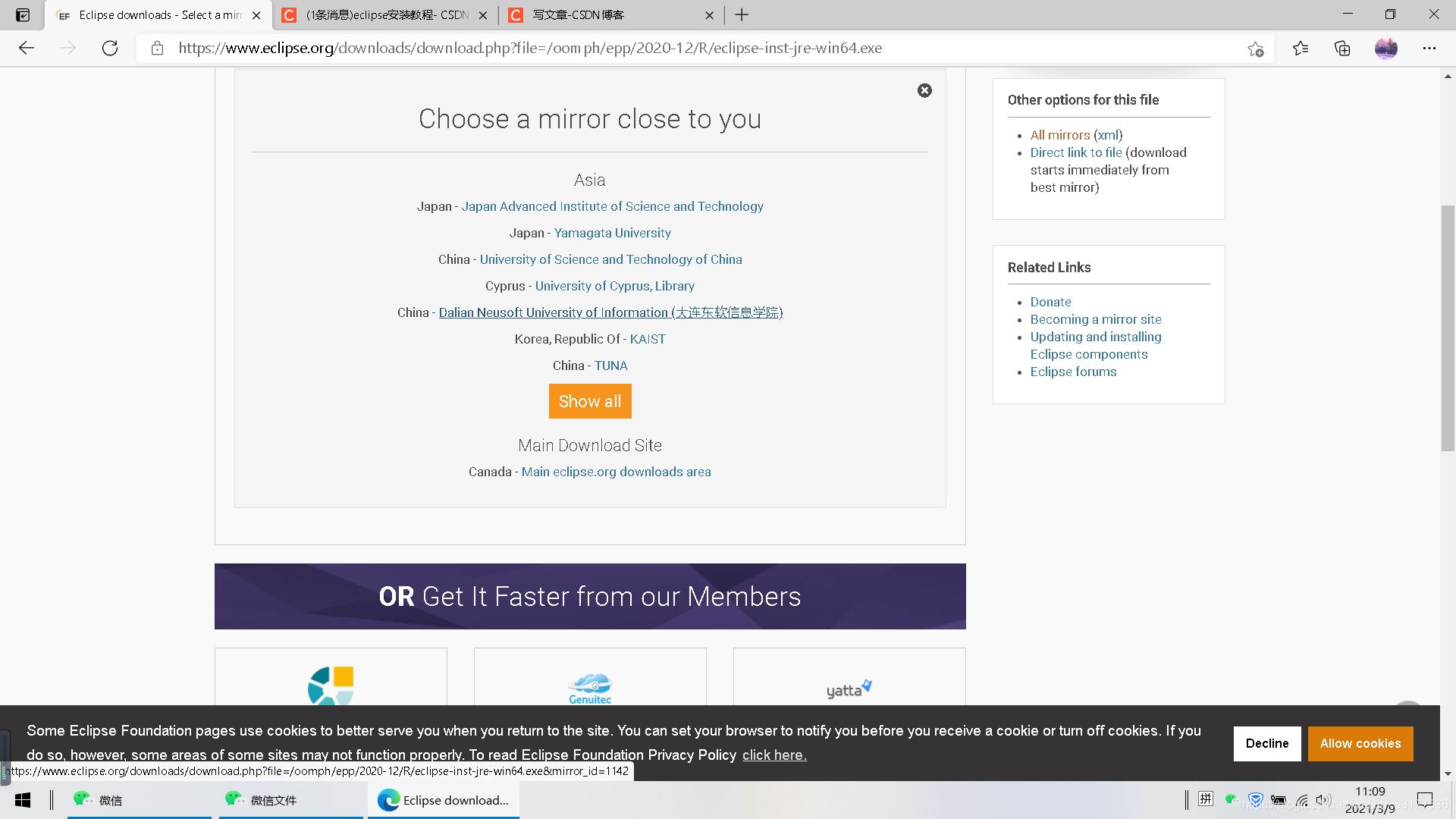
選擇圖中有china文字選項會有一個頁面不用管 還是會下載

這里ec已經下載完畢 我們開始安裝
選擇第一個

無腦下一步
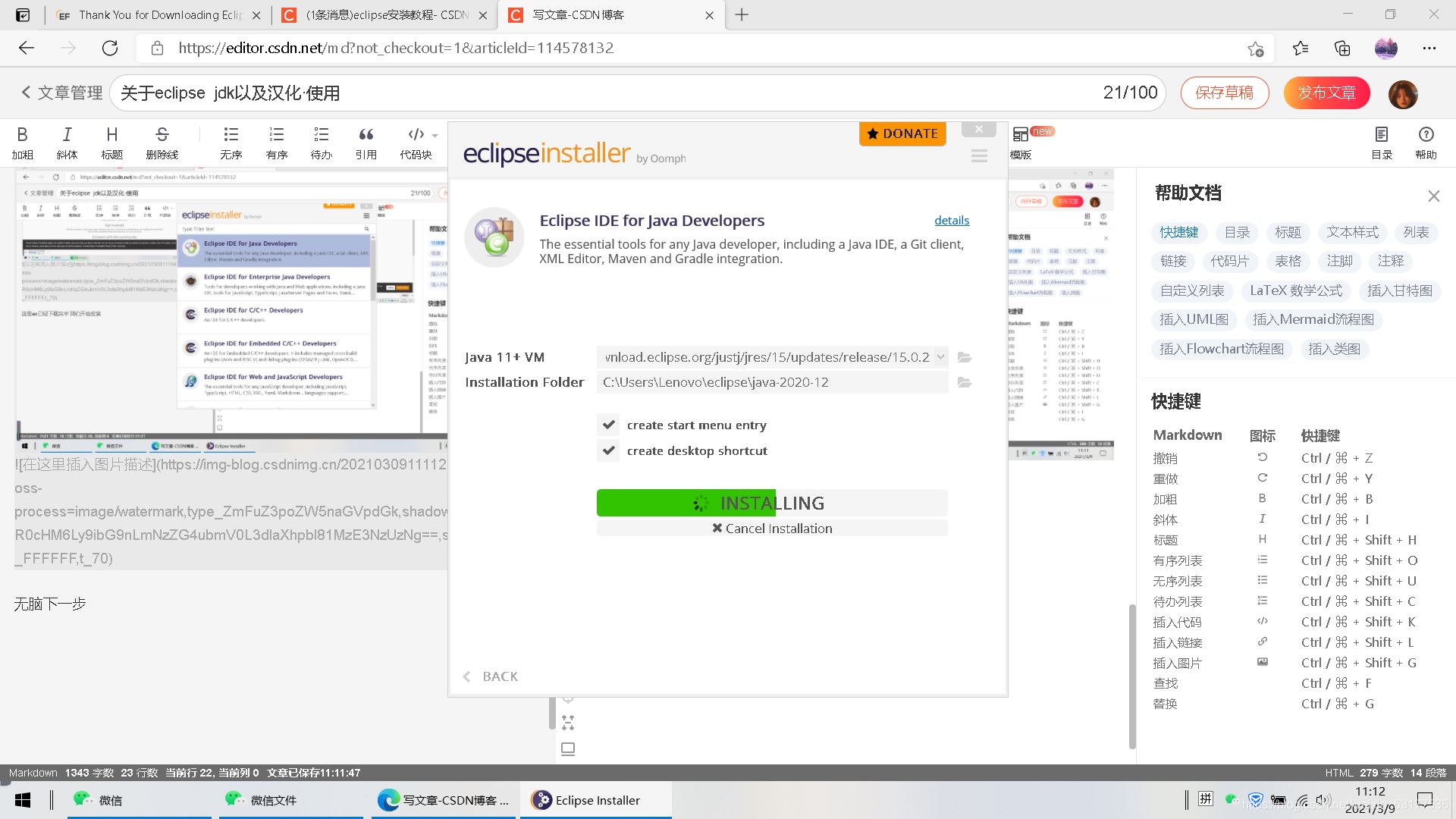
等待安裝完成
點擊綠色框即可


上圖是每次包的路徑 直接回車就好
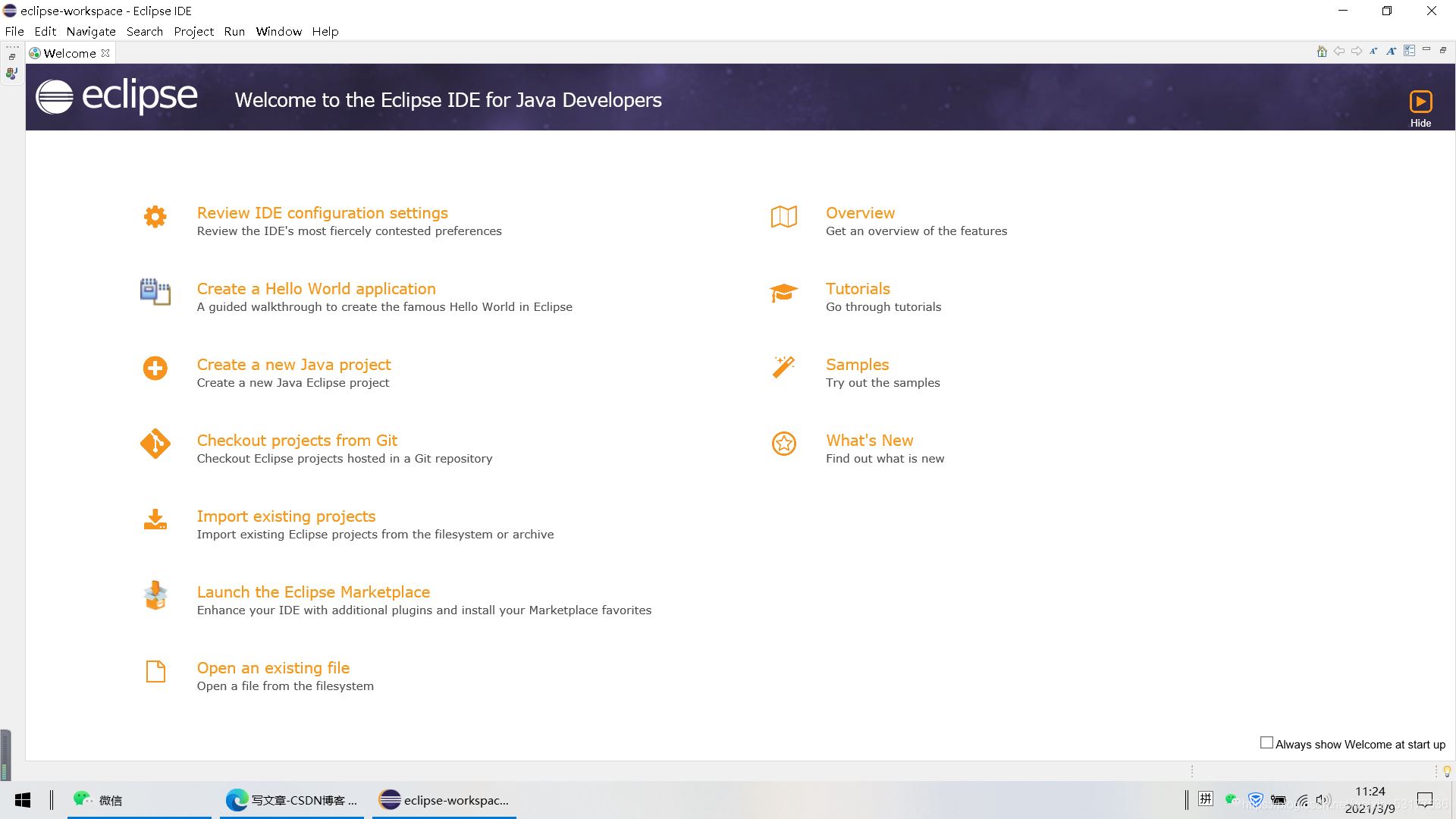
如圖 jdk安裝完成 但是還缺一堆的東西
2 下載jdkhttps://www.oracle.com/java/technologies/javase-downloads.html 最新網址
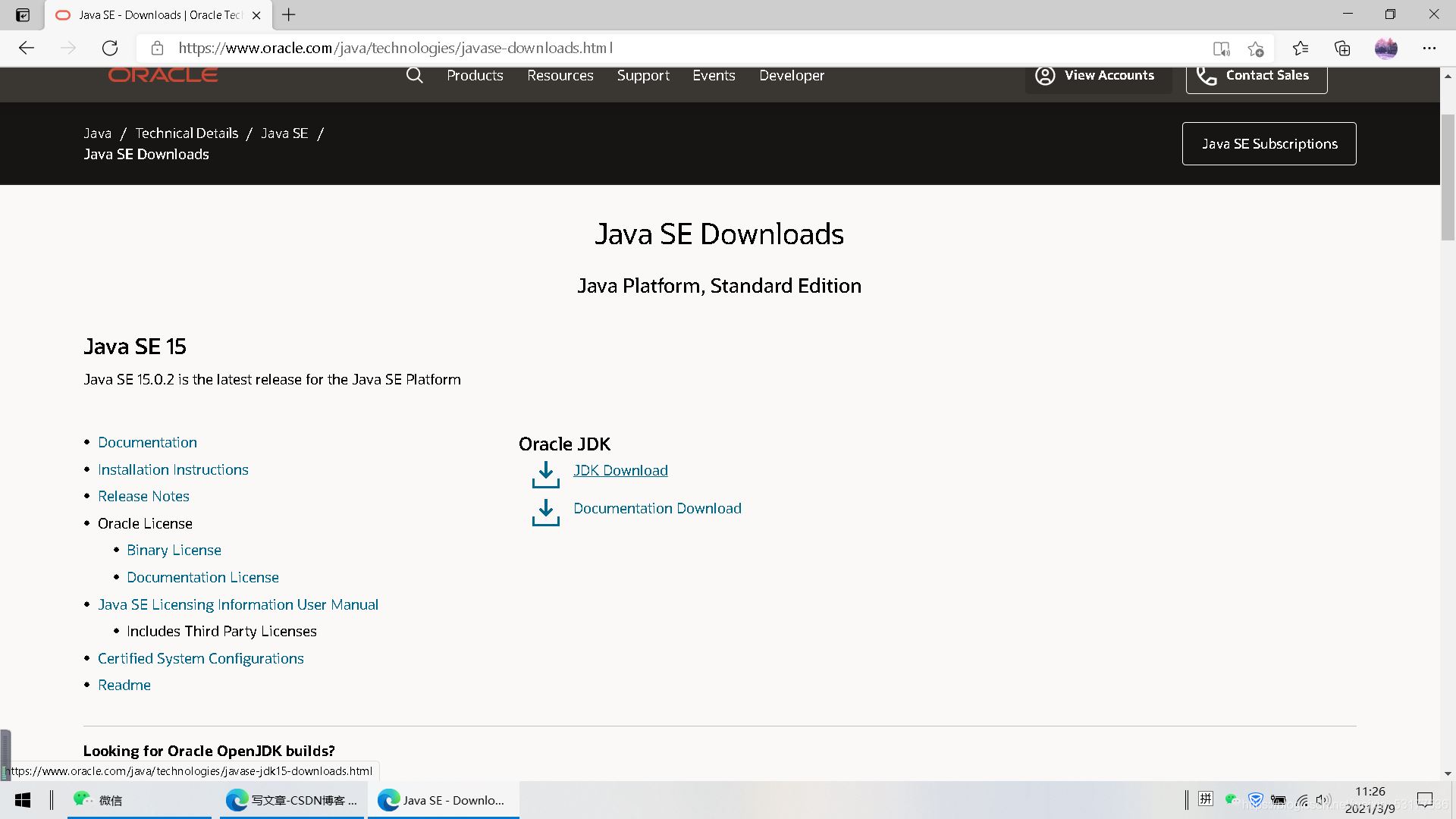
點擊圖中 jdk那個下載圖標第一個
找到合適的版本 比如我們是win64 記得查看一下自己的操作系統
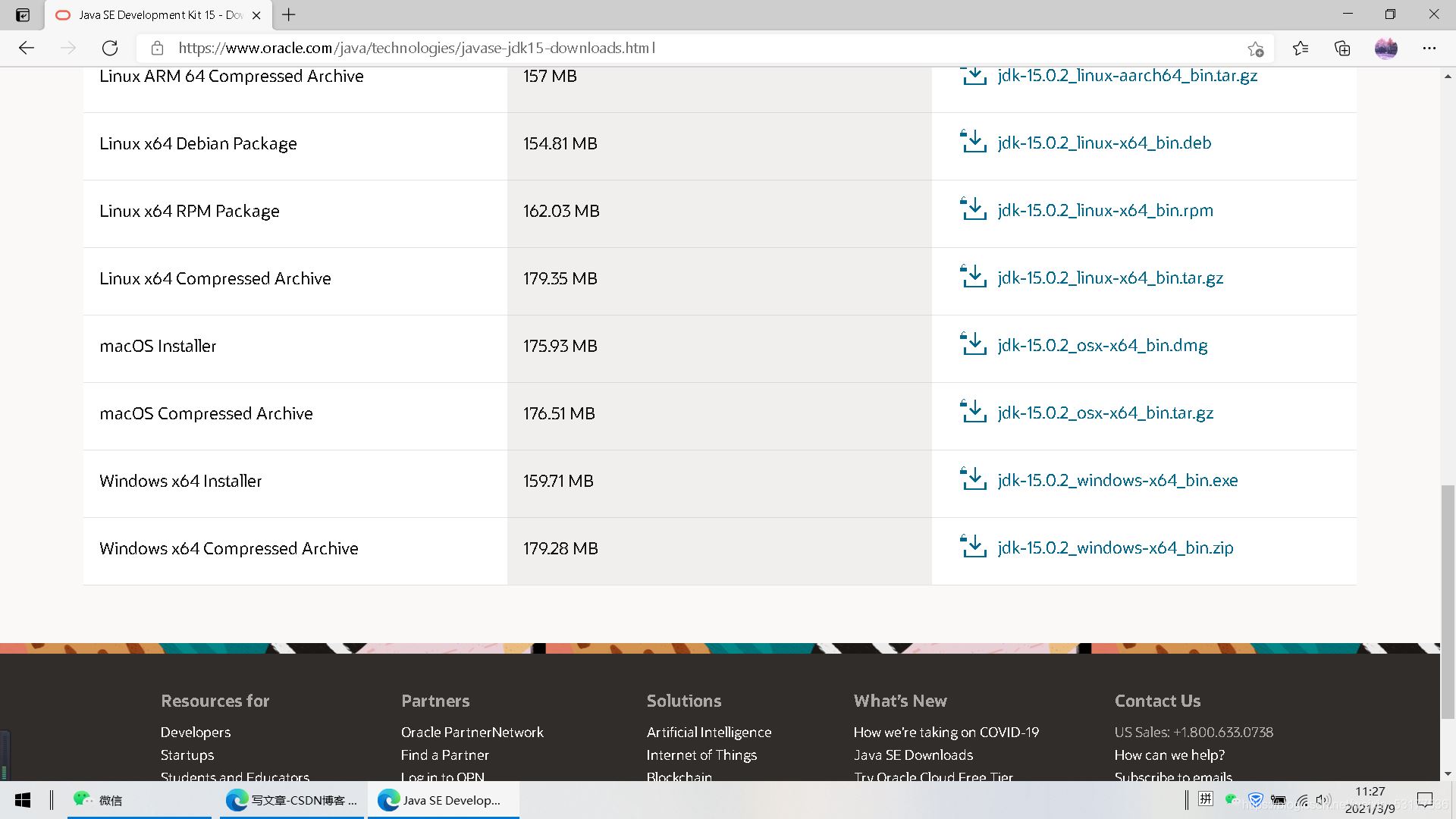
選擇
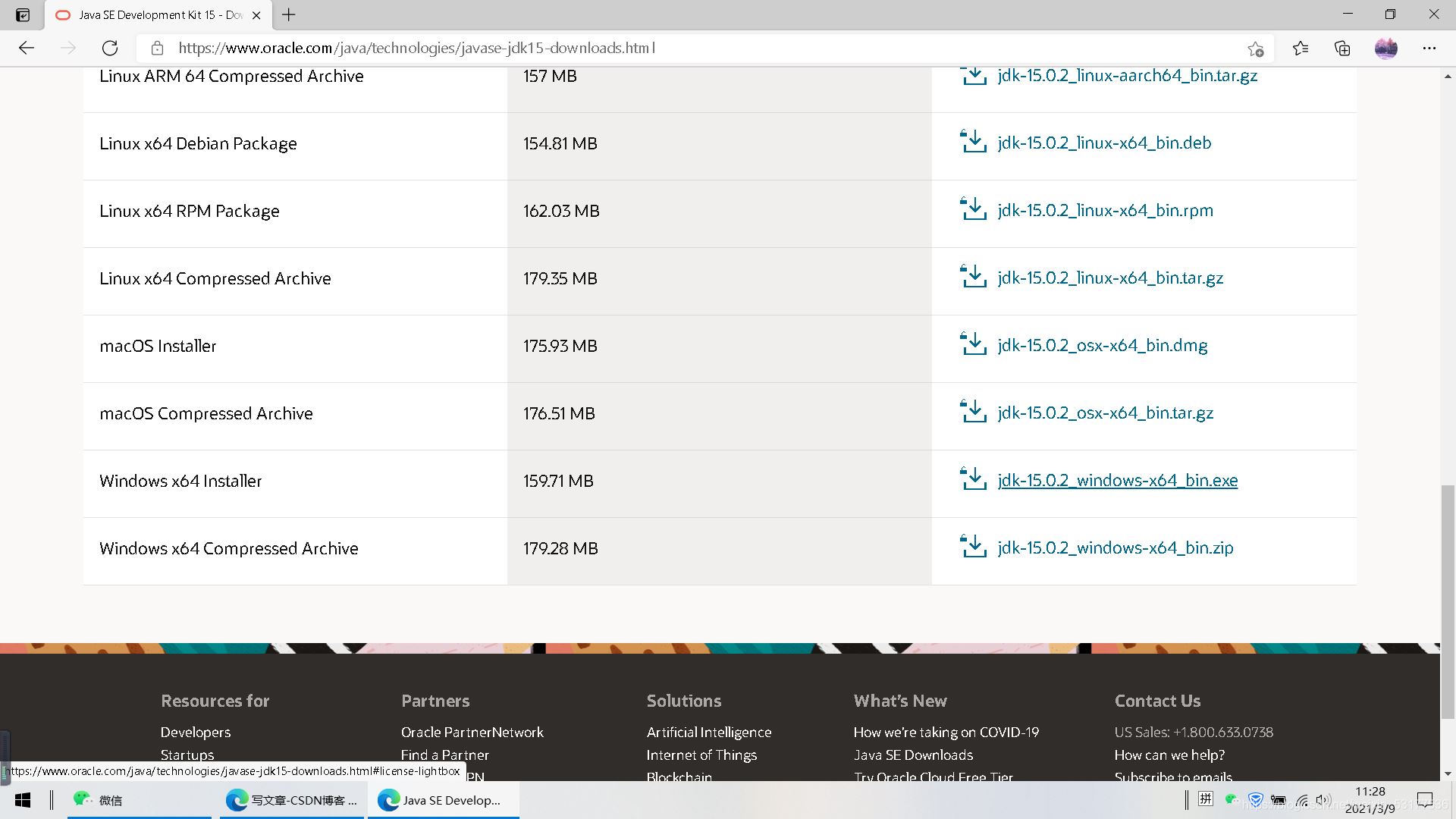
無腦同意
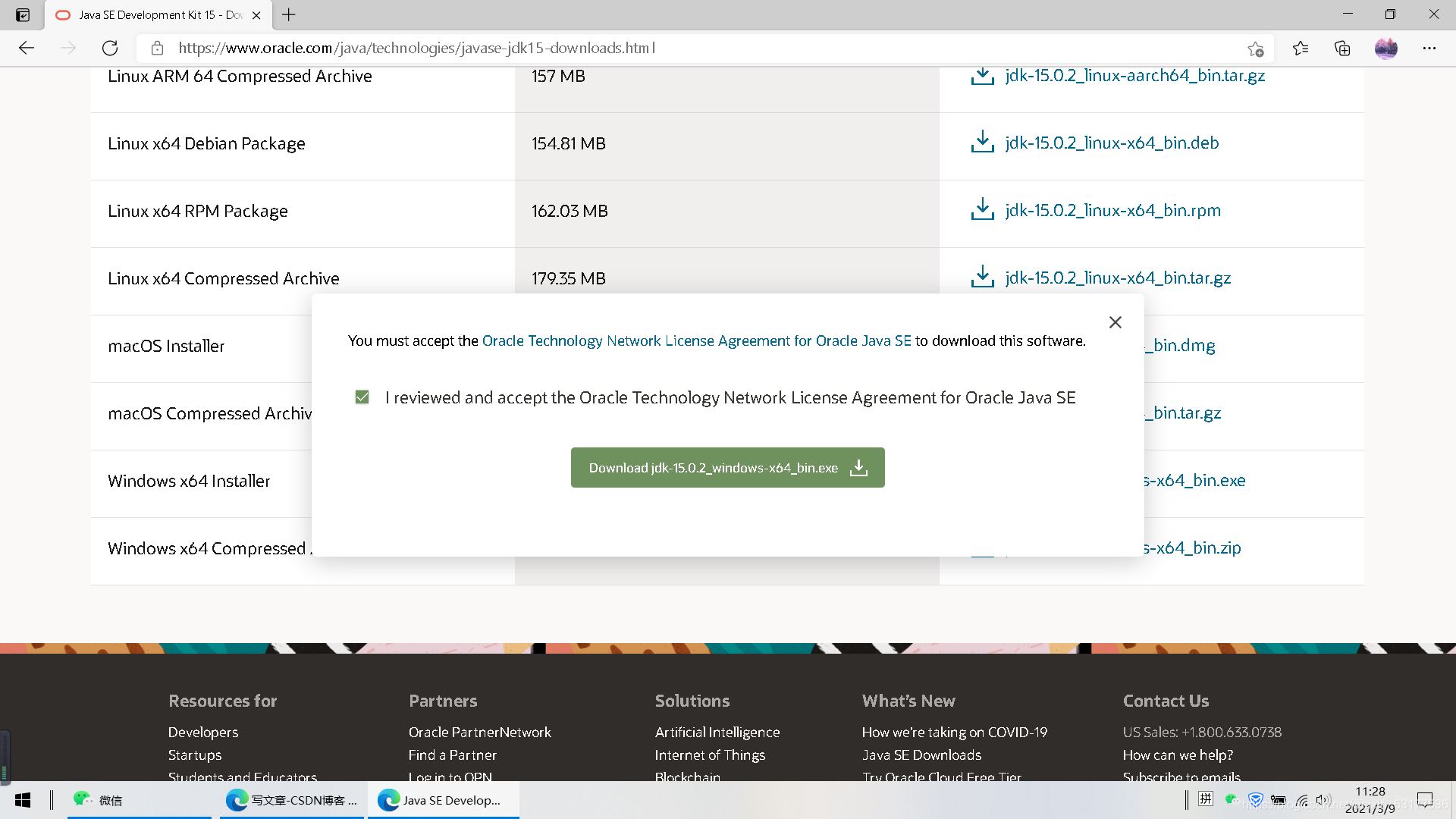
打開下載
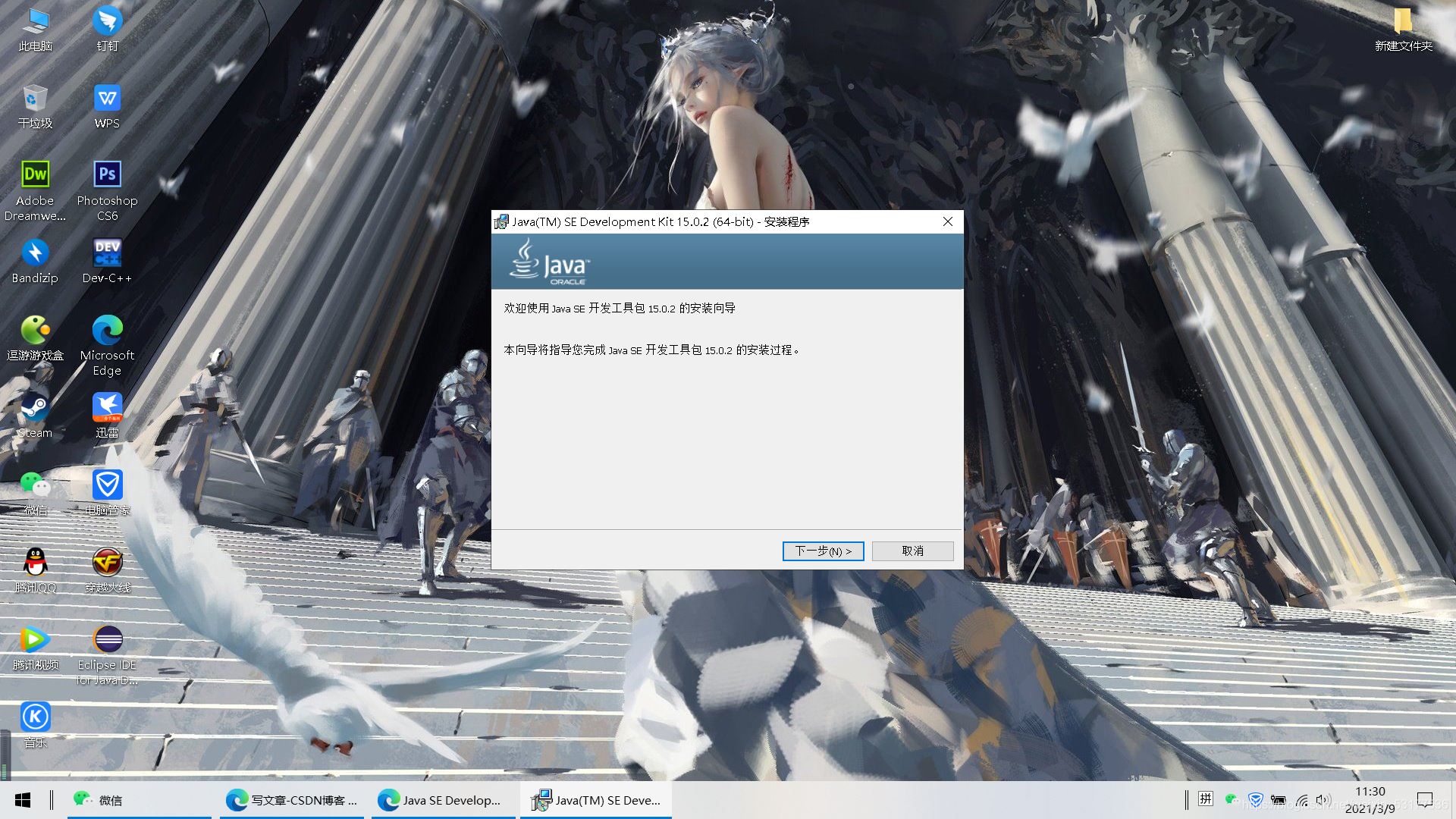
選擇合適的安裝路徑 比如你可以創建一個文件夾叫java然后安裝這里
一會方便找
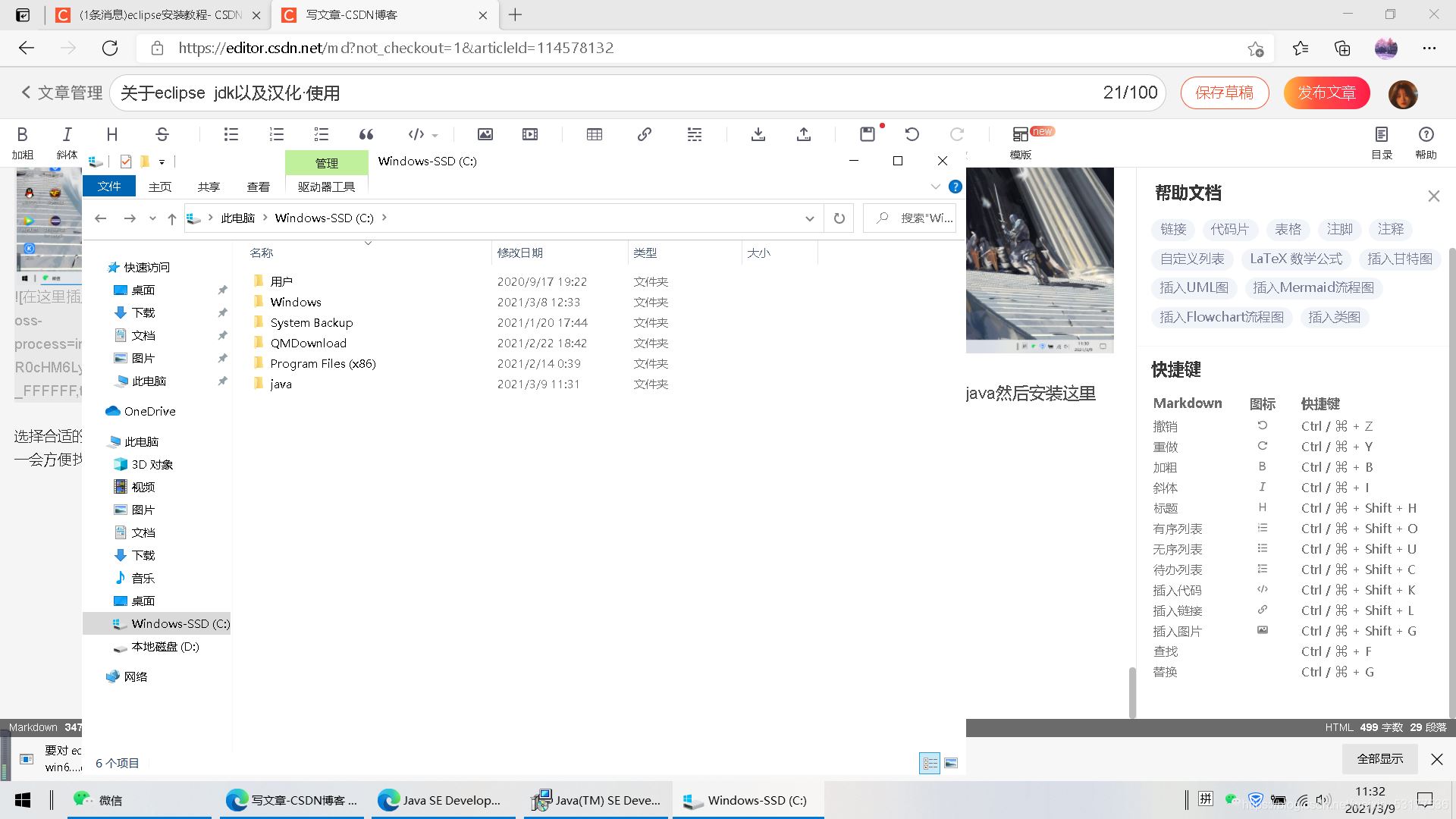
復制文件路徑
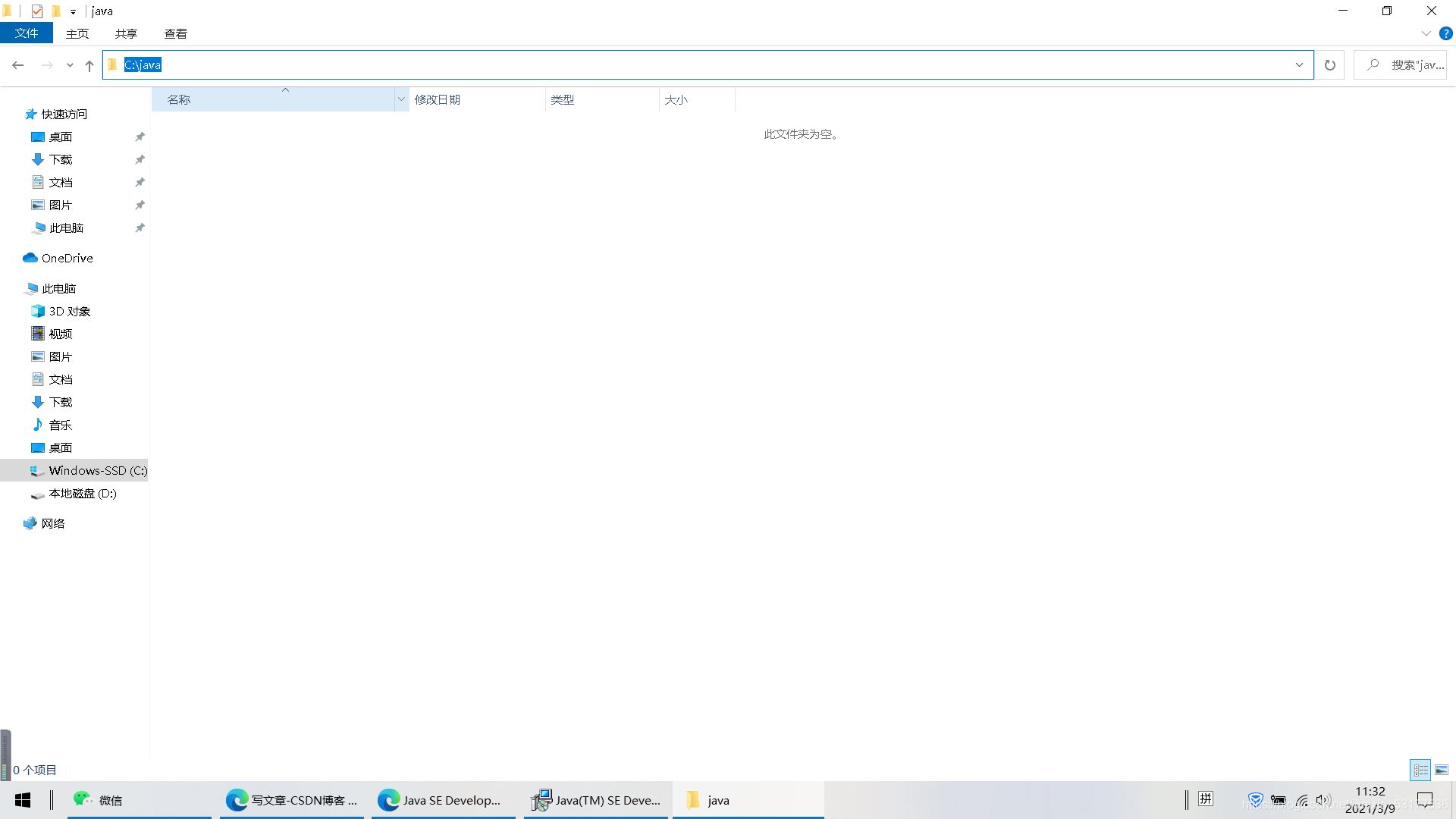
更改安裝路徑

如圖 已經安裝完畢
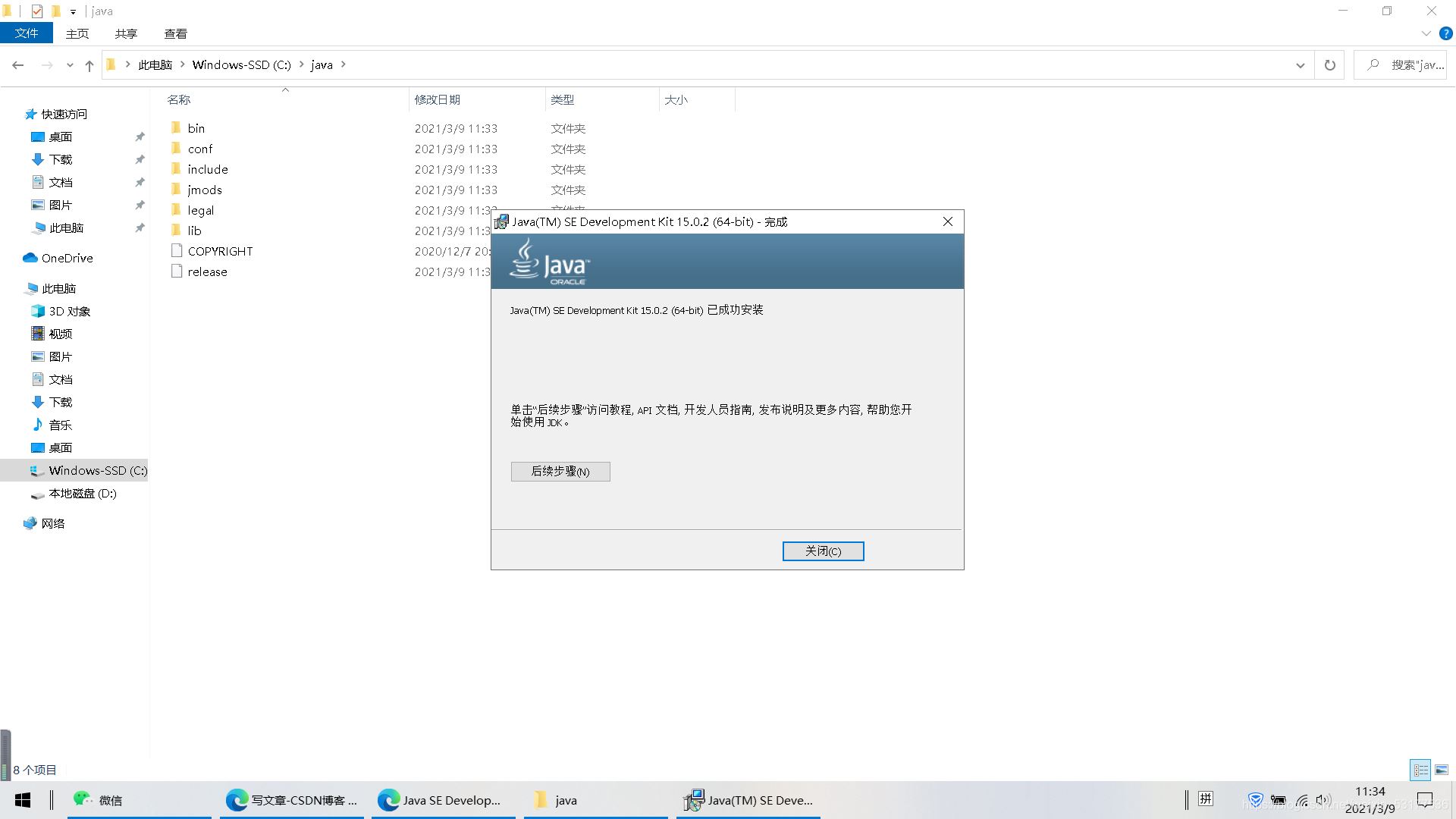
這里最重要!!!!
配置環境變量:單擊“計算機-屬性-高級系統設置”,單擊“環境變量”。在“系統變量”欄下單擊“新建”,創建新的系統環境變量。

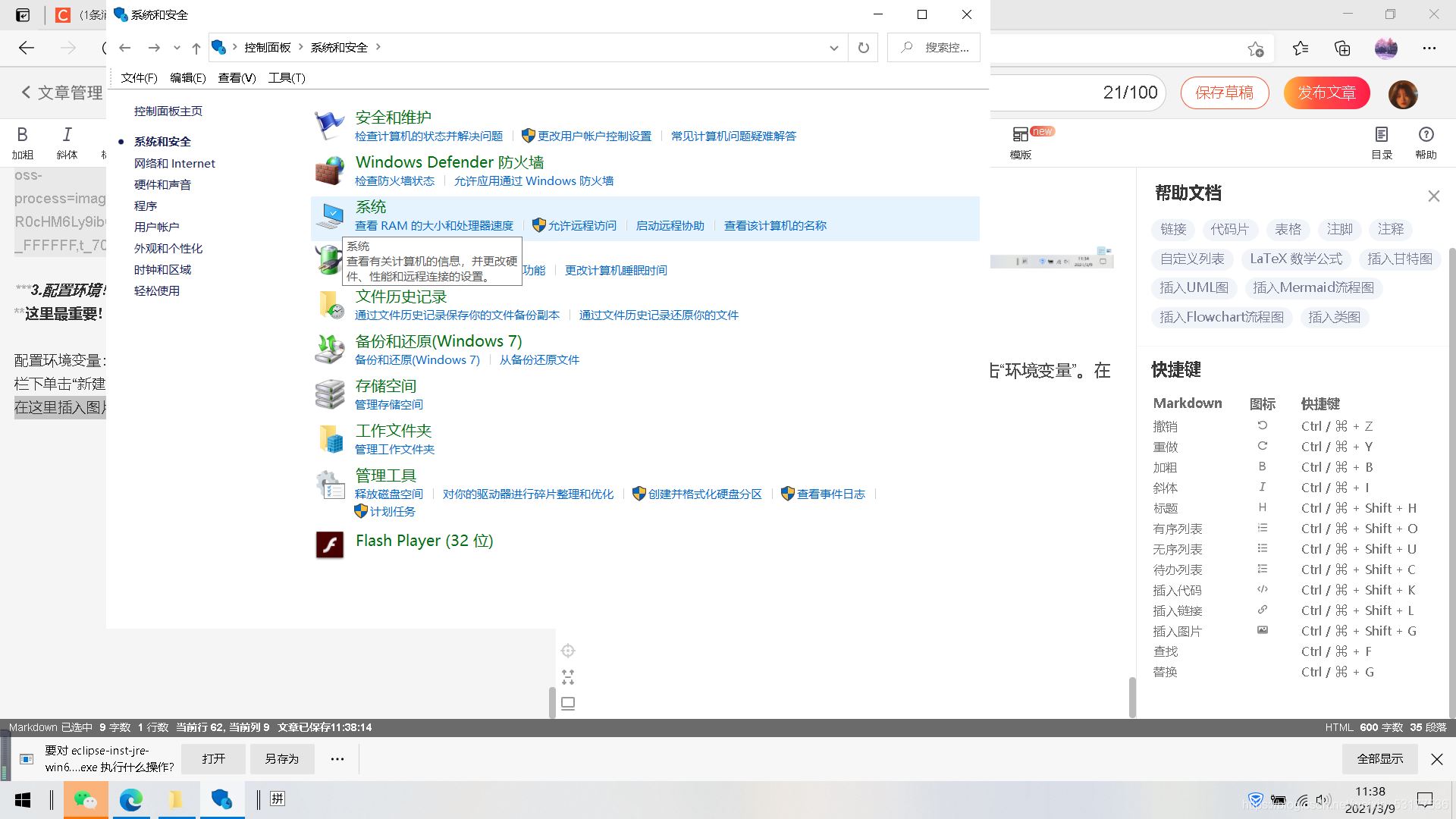
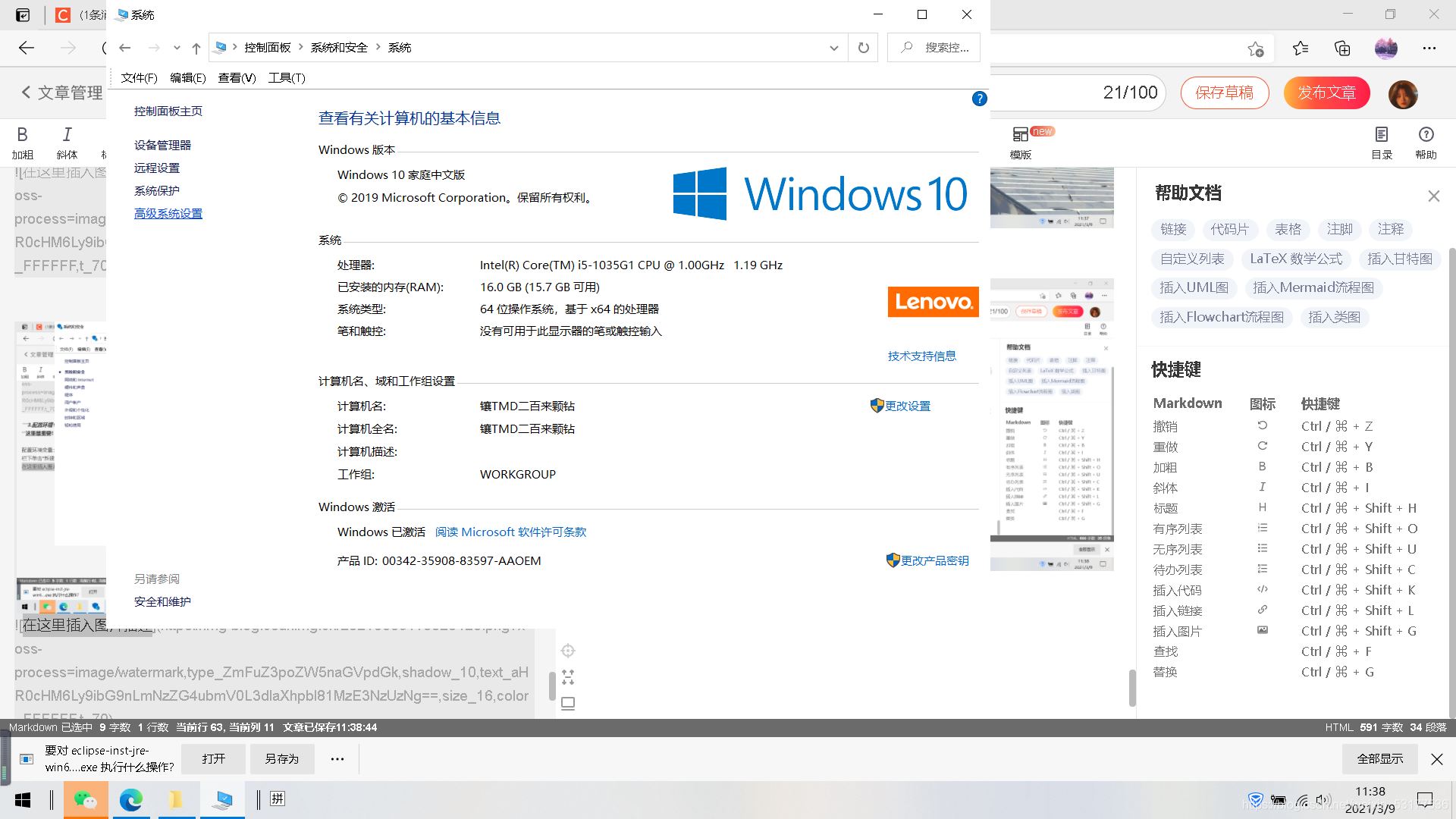
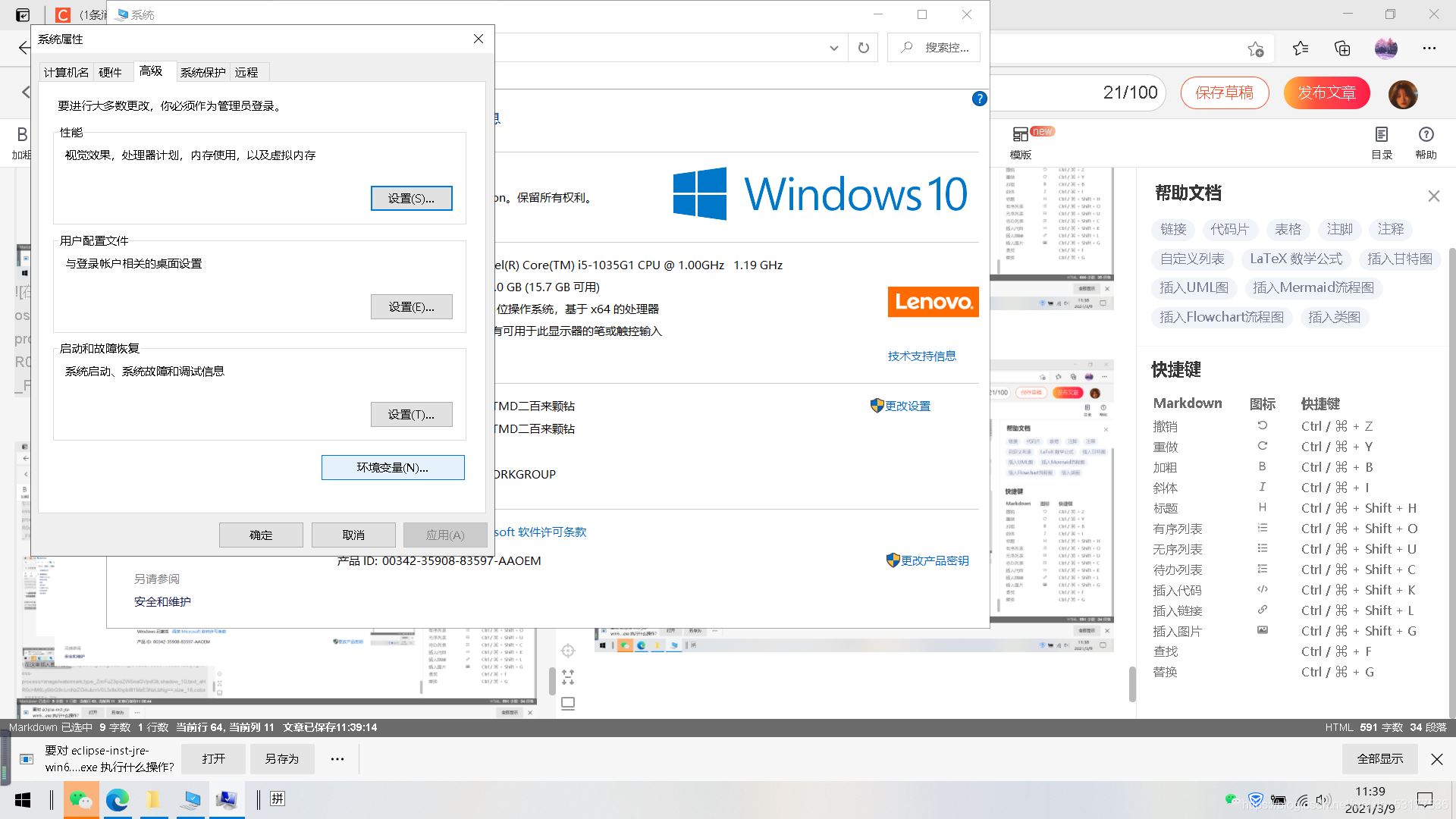
在”變量名“處填上”JAVA_HOME“”變量值“為JDK安裝路徑里面有一個叫bin的復制路徑,筆者的路徑是”C:javabin“

確定
繼續新建在“系統變量”欄,“新建”,“變量名”為“CLASSPATH”,“變量值”為“.;%Java_Home%bin;%Java_Home%libdt.jar;%Java_Home%libtools.jar”,“確定”
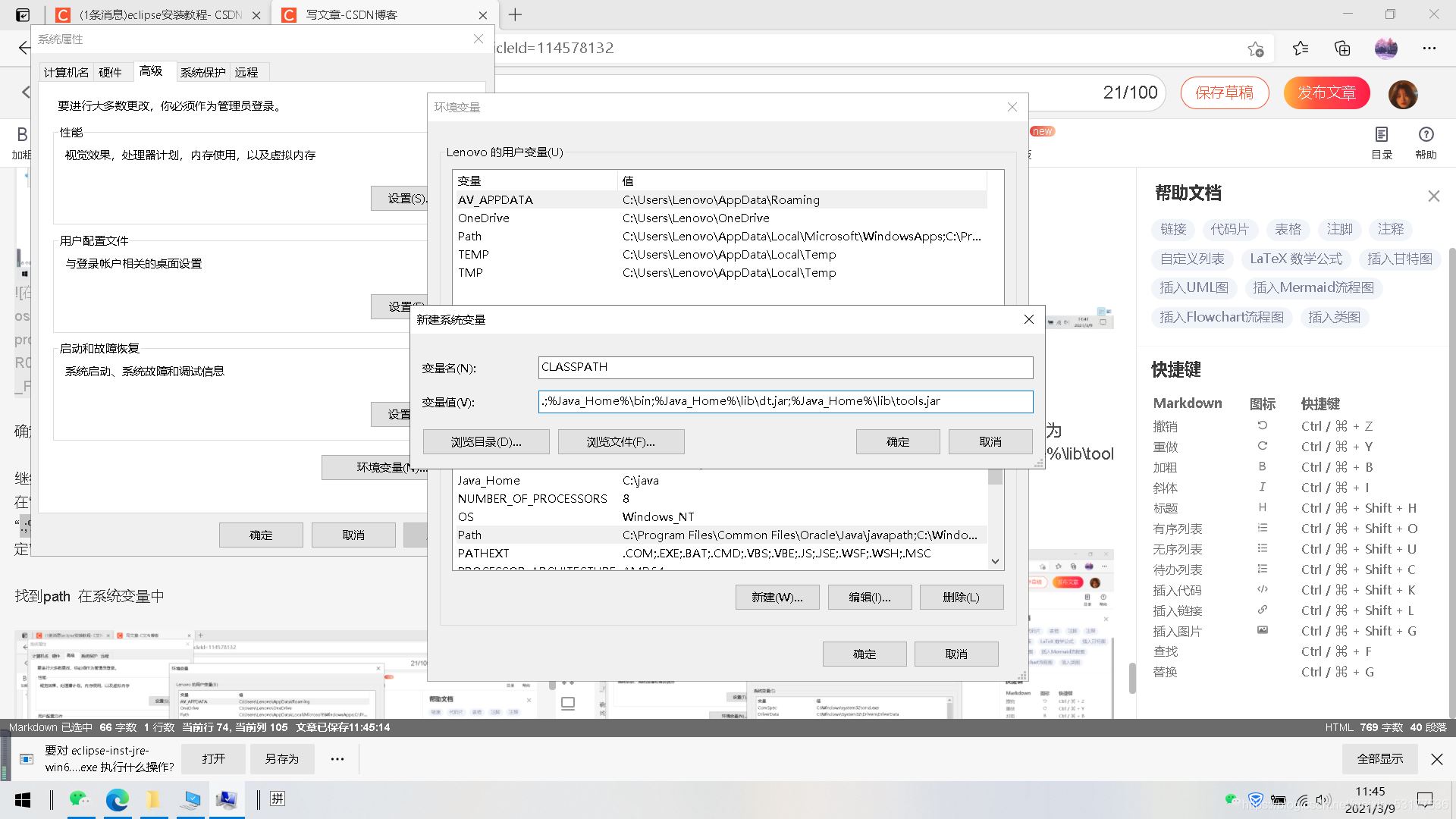
確定即可
找到path 在系統變量中
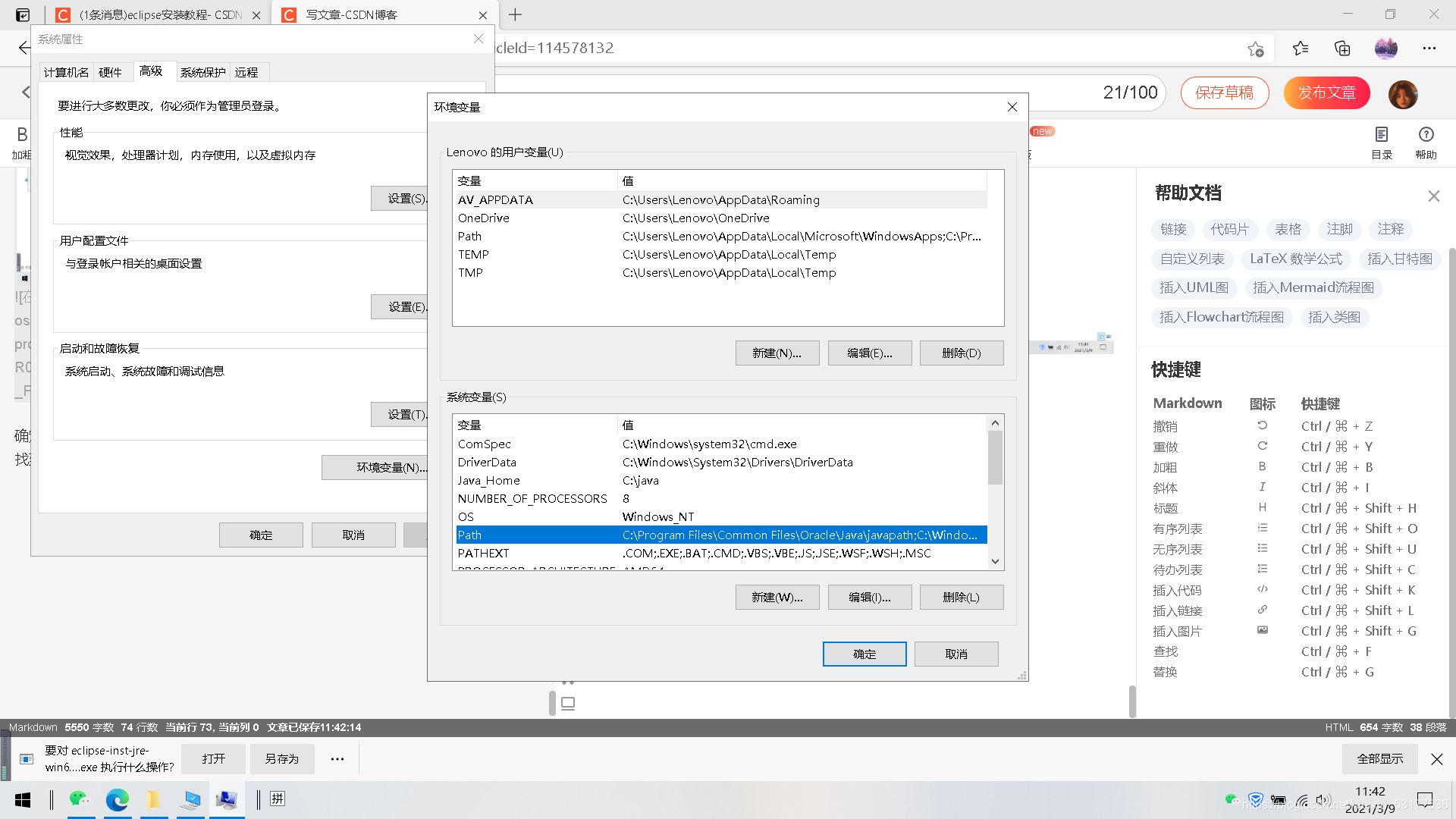
編輯 新建
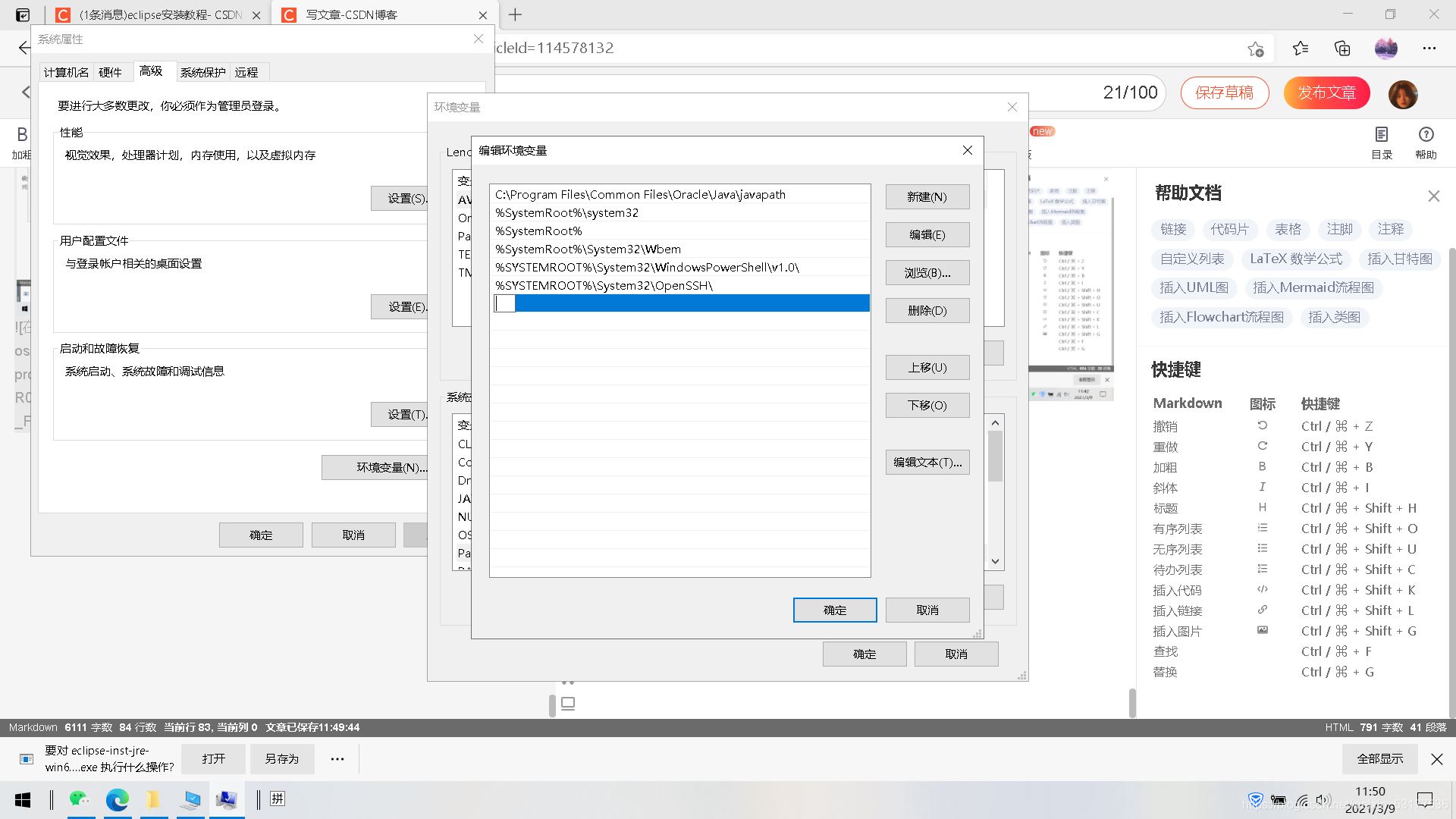
%JAVA_HOME%bin
%JAVA_HOME%jrebin編輯兩次
如圖
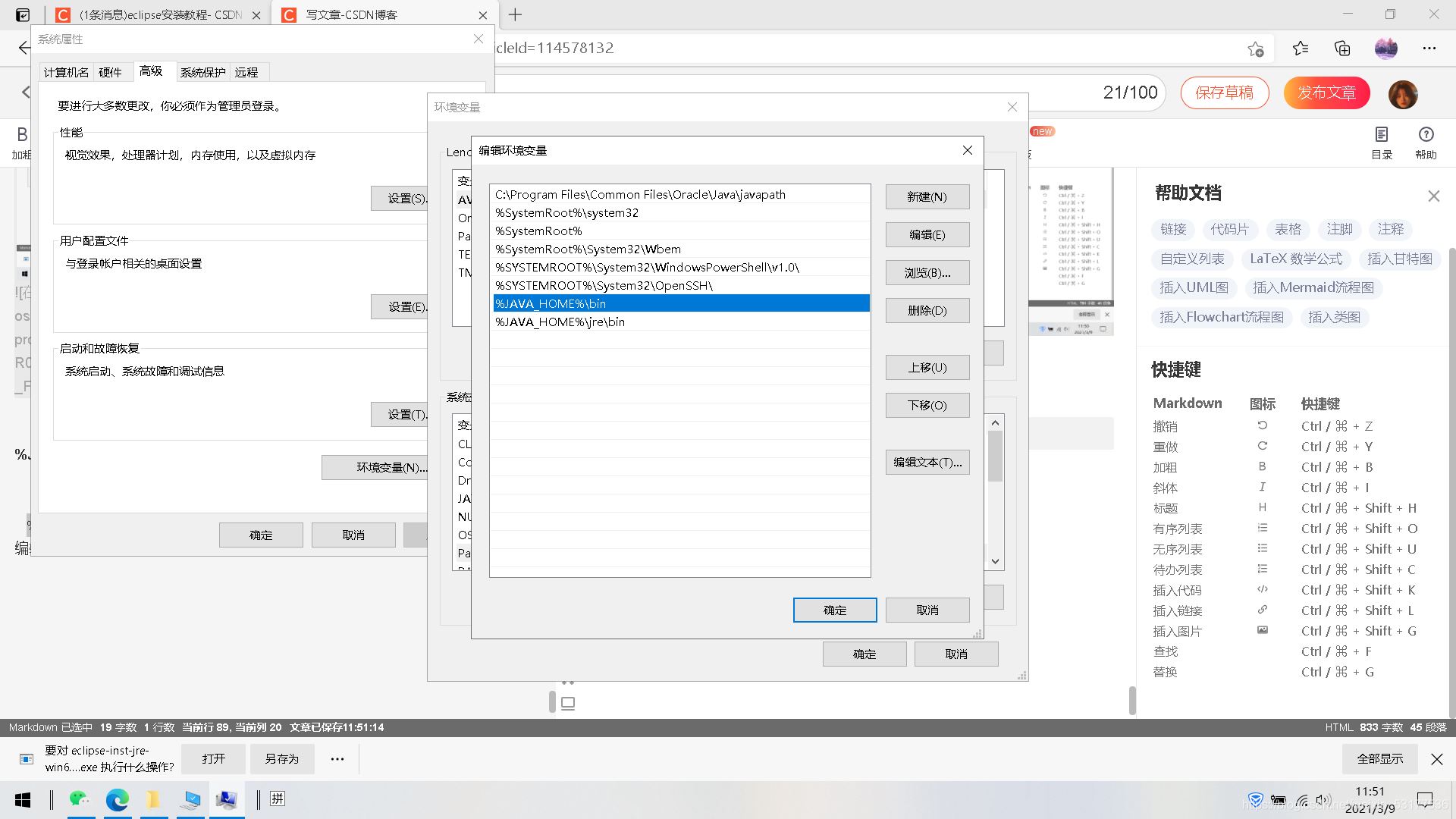
確認確認全部確認然后win鍵+r 進入輸入cmd
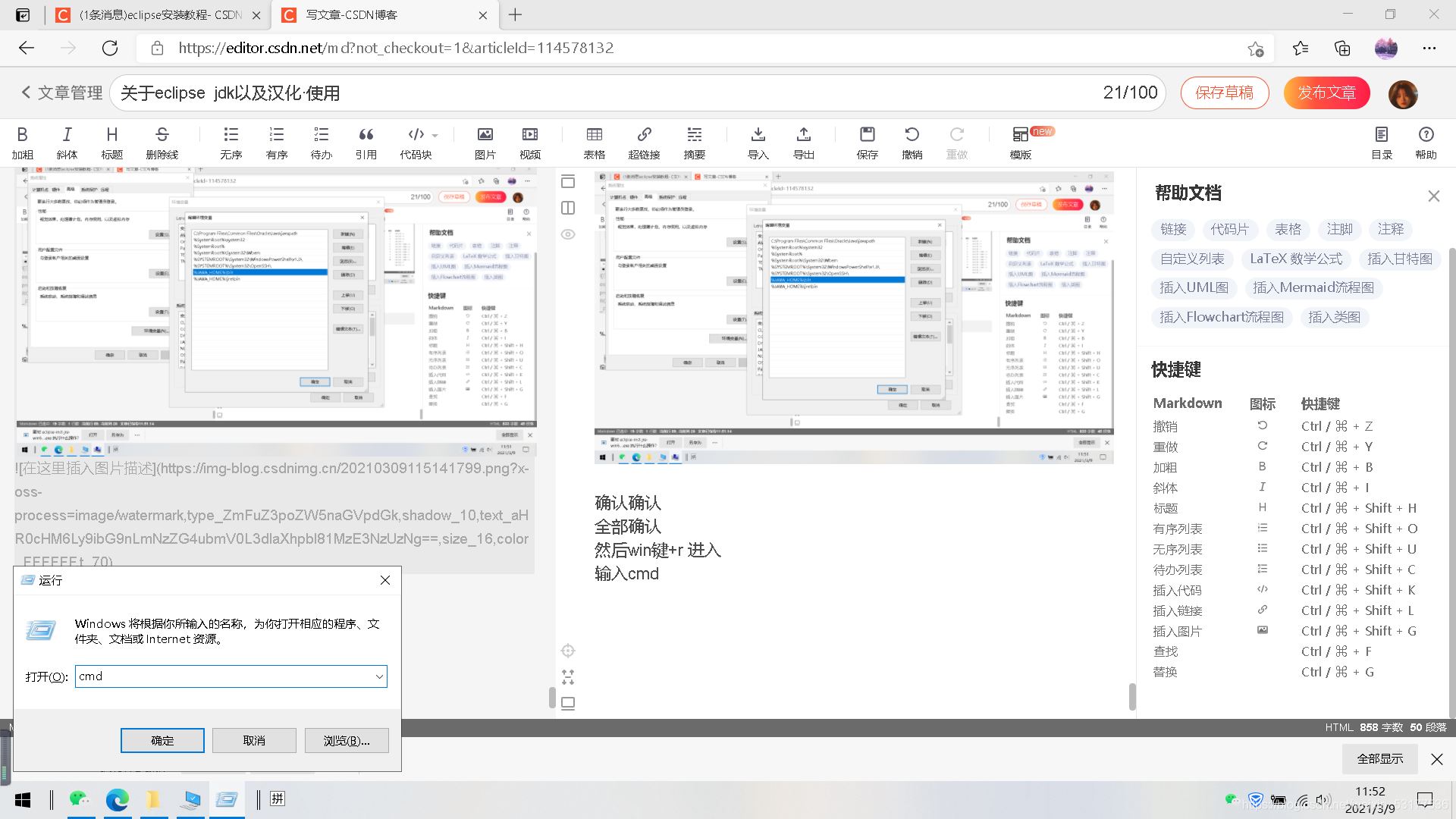
輸入java
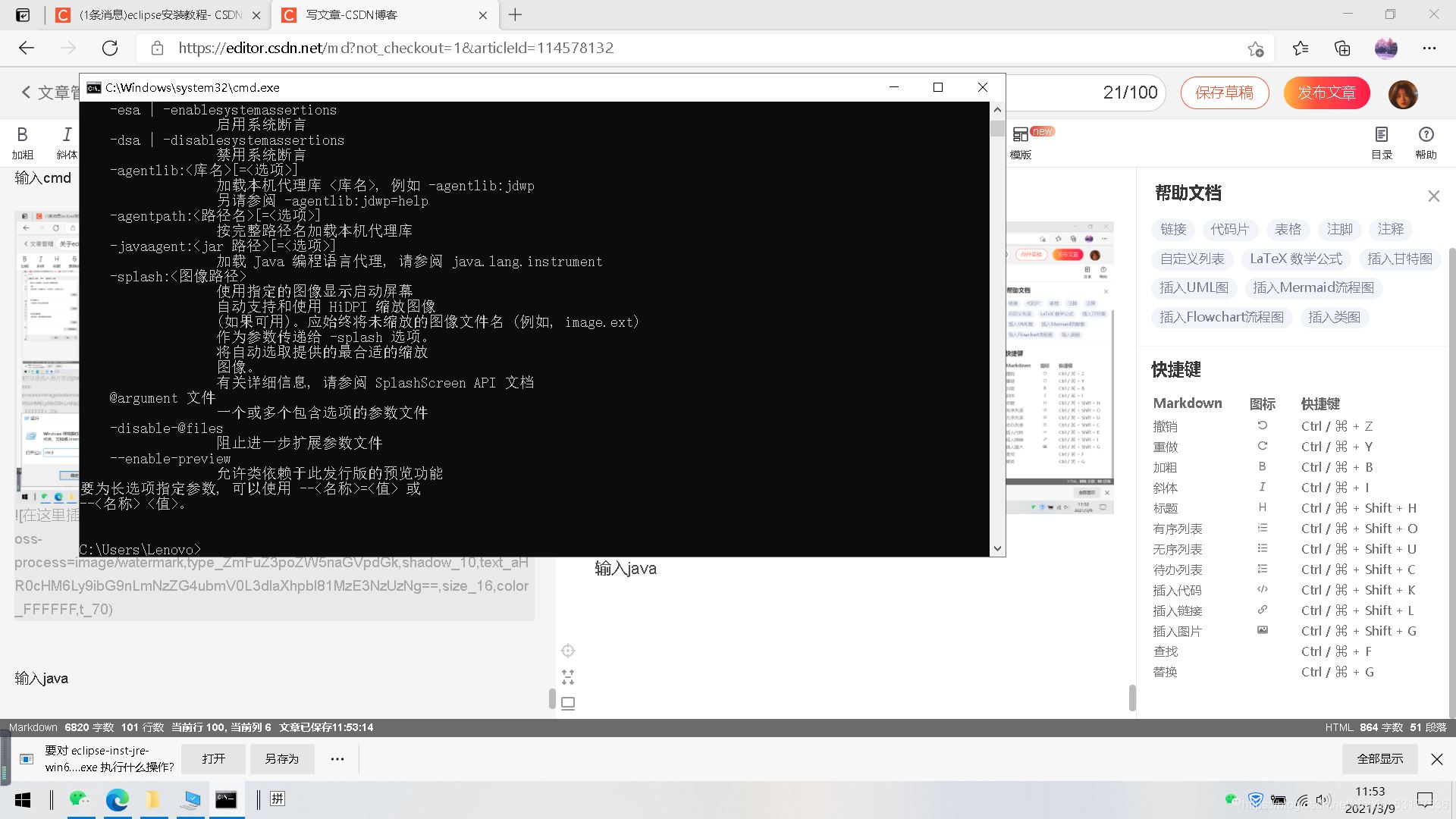
輸入javac
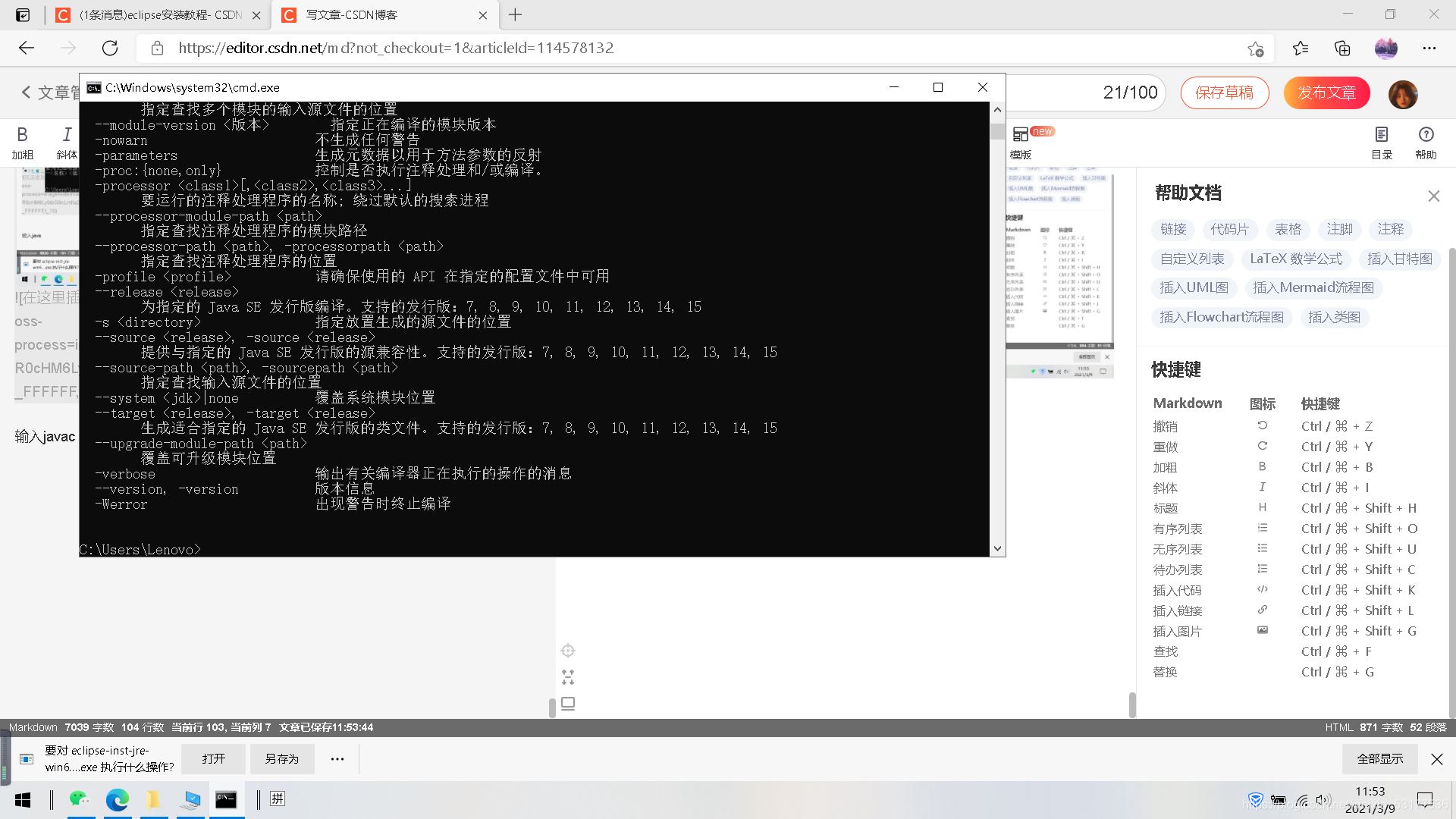
輸入java -version

環境安裝好啦~已經可以進入使用了 關于如何創建項目在這里https://www.jb51.net/article/160236.htm漢化下次寫哦 碼字不易 多多三連 謝謝 有不懂可以評論區詢問//2021.3.9更新 漢化方法已發布歡迎采用 麻煩給個贊與關注https://www.jb51.net/article/193065.htm
到此這篇關于eclipse漢化及jdk安裝環境配置超詳細教程(Java安裝教程)的文章就介紹到這了,更多相關eclipse漢化jdk安裝配置內容請搜索好吧啦網以前的文章或繼續瀏覽下面的相關文章希望大家以后多多支持好吧啦網!
相關文章:

 網公網安備
網公網安備